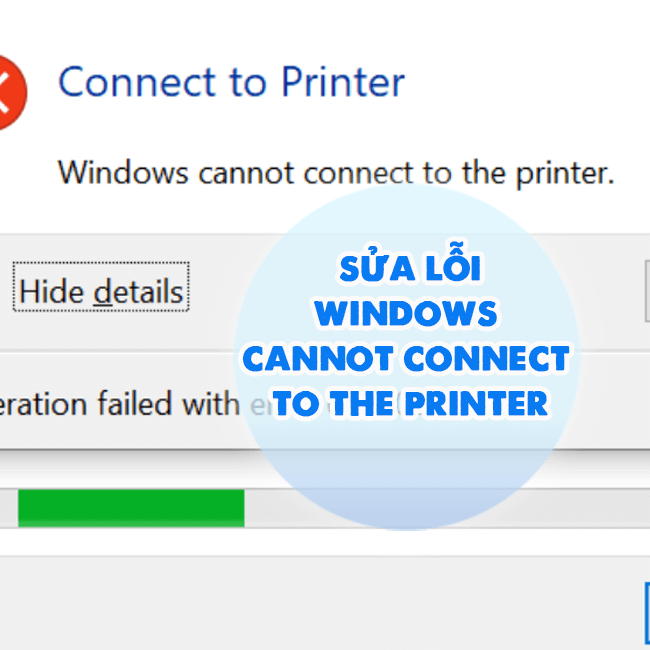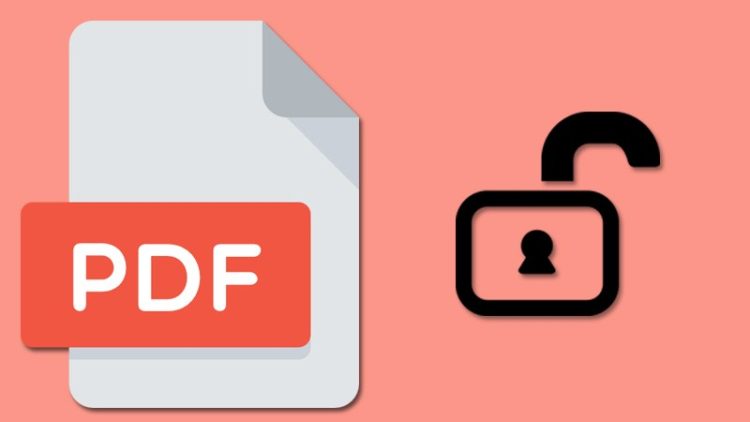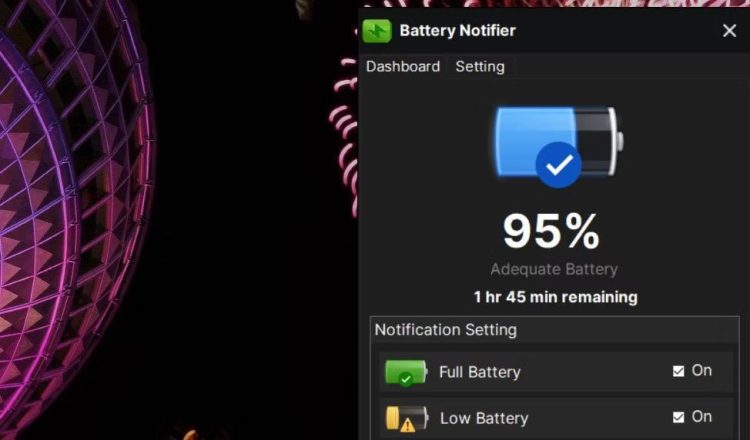[Bật mí] Cách ẩn quảng cáo khó chịu trên các trang phim trên máy tính
Blog Chăm Chỉ sẽ hướng dẫn cho bạn cách ẩn quảng cáo khó chịu trên các trang phim trên máy tính. Nếu xem phim mà thường xuyên bị làm phiền bởi quảng cáo thì đừng bỏ qua bài viết này nhé!
Ở thời điểm hiện tại, chúng ta có thể nhìn thấy quảng cáo ở bất kỳ nơi đâu. Thậm chí khi xem phim trên các trang web, bạn cũng dễ dàng bắt gặp vô số quảng cáo. Điều này mang đến khá nhiều bất tiện vì màn hình bị quảng cáo che khuất. Trong trường hợp quá trình xem phim của bạn đang bị làm phiền vì các quảng cáo xuất hiện vô tội vạ. Vậy thì hãy tham khảo ngay cách ẩn quảng cáo khó chịu trên các trang phim trên máy tính trong chuyên mục thủ thuật máy tính hôm nay nha.
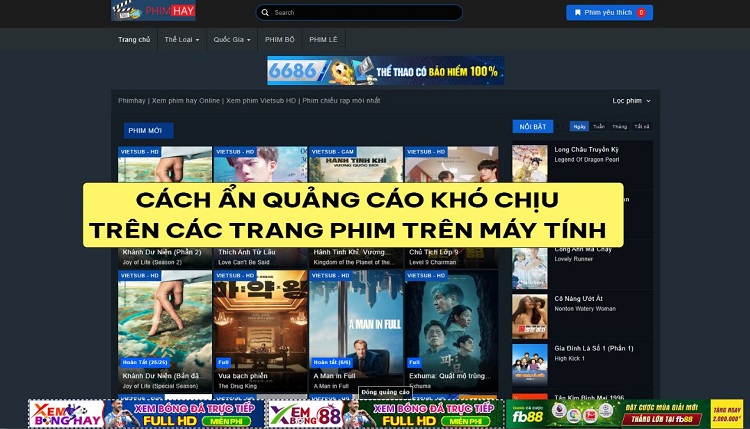
Cách ẩn quảng cáo khó chịu trên các trang phim trên máy tính
Nội dung
Có cầu thì sẽ có cung, với tình trạng quảng cáo xuất hiện tràn lan trên các trang web ở thời điểm hiện tại. Rất nhiều chương trình hỗ trợ chặn, ẩn quảng cáo đã xuất hiện. Tuy nhiên đại đa số các chương trình này chỉ có thể ẩn được một vài quảng cáo nhất định. Với trường hợp banner quảng cáo xuất hiện ở cạnh dưới màn hình thì rất nhiều chương trình chặn quảng cáo đã bó tay.
Thế nhưng bạn cũng đừng vì vậy mà cảm thấy lo lắng. Sau một thời gian mày mò thì mình đã tìm ra được một giải pháp cho vấn đề này. Cụ thể thì chúng ta sẽ dùng chương trình Click to Remove Element để có thể chặn được những banner quảng cáo có trên màn hình.
Click to Remove Element là gì?
Dùng Click to Remove Element để chặn quảng cáo. Vậy Click to Remove Element là gì mà có thể giúp chúng ta chặn quảng cáo khó chịu trên các trang phim? Nói đơn giản thì Click to Remove Element là một tiện ích mở rộng nằm trong tình duyệt web chrome. Đây là một tiện ích miễn phí và có cách sử dụng rất đơn giản. Với Click to Remove Element thì bạn có thể bất kỳ thành phần nào xuất hiện trên trang web mà bạn đang truy cập.
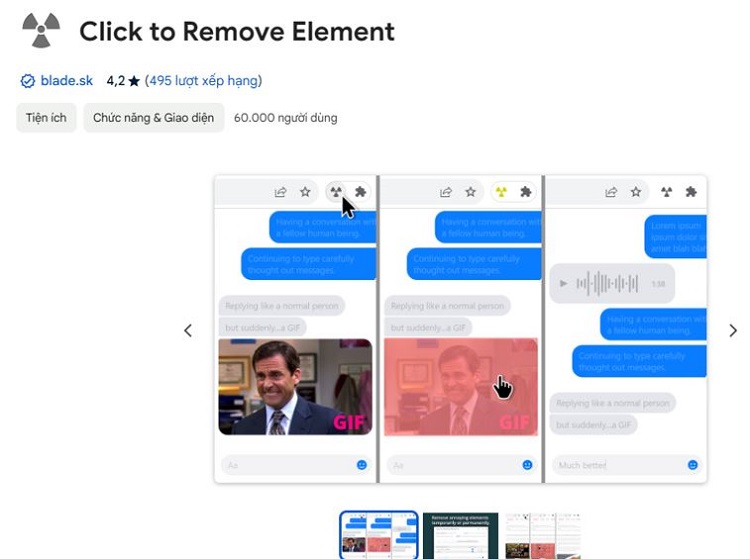
Hướng dẫn dùng Click to Remove Element để xóa quảng cáo pop-up khó chịu trên các trang phim
Để sử dụng những trình chặn quảng cáo thông thường thì chúng ta cần phải trải qua khá nhiều bước. Tuy nhiên với tiện ích Click to Remove Element thì quá trình cài đặt và sử dụng lại khá đơn giản. Tất cả những gì bạn cần làm là tìm Click to Remove Element trên google rồi tiến hành cài đặt và sử dụng. Dưới đây là chi tiết các bước để bạn có thể cài đặt và dùng Click to Remove Element để chặn quảng cáo.
Các bước cài đặt
- B1: Khởi động trình duyệt web Chrome trên máy tính của bạn. Sau đó trong ô tìm kiếm, bạn hãy nhập từ khóa Click to Remove Element rồi enter.
- B2: Chọn vào kết quả đầu tiên xuất hiện trên màn hình.
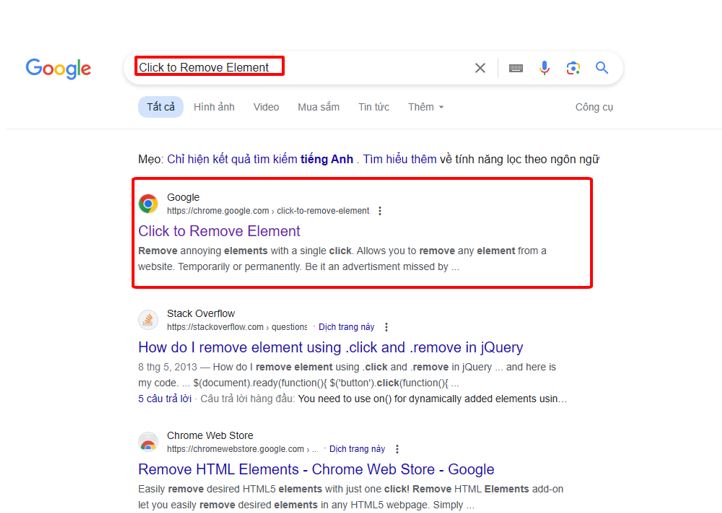
- B3: Chọn vào mục thêm vào chrome, sau đó chọn tiếp vào mục thêm tiện ích. Sau khoảng vài giây thì Click to Remove Element sẽ được thêm vào trình duyệt web chrome của bạn.
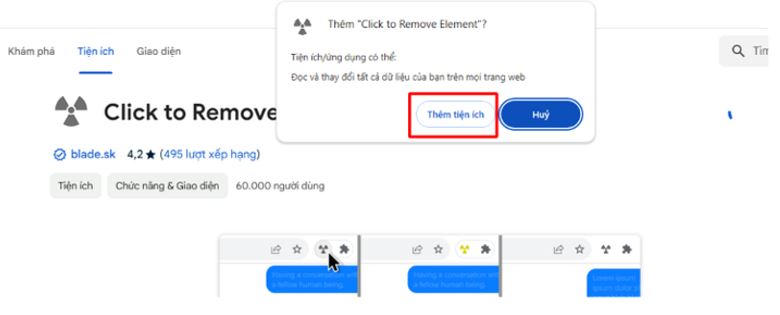
Các bước chặn quảng cáo
- B4: Bây giờ hãy quay lại trang web mà bạn đang xem phim. Sau đó bạn hãy nhấn chọn vào biểu tượng tiện ích ở góc trên bên phải màn hình rồi chọn Click to Remove Element.
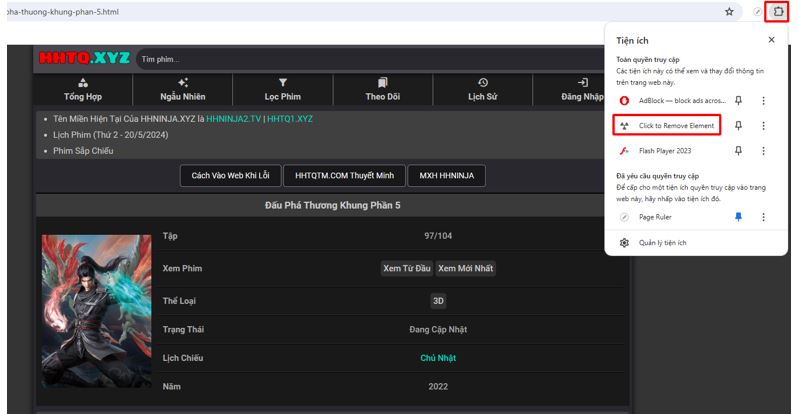
- B5: Di chuyển và click chuột để chọn vào những quảng cáo mà bạn muốn ẩn. Ngay lập tức quảng cáo sẽ được ẩn đi và bạn sẽ không còn bị làm phiền nữa.
- B6: Để Click to Remove Element có thể ghi nhớ thành phần bị chặn trong những lần truy cập trong tương lai. Bạn hãy nhớ tick chọn vào mục Remember như ảnh minh họa dưới đây nhé!
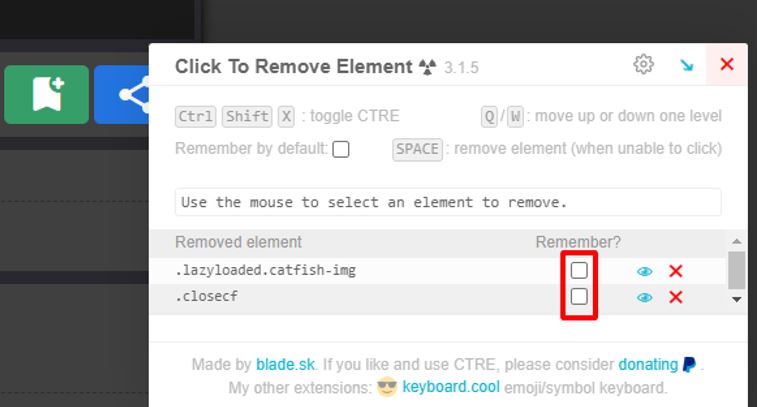
Trên đây là cách ẩn quảng cáo khó chịu trên các trang phim trên máy tính mà Blog Chăm Chỉ muốn giới thiệu cho bạn. Mong rằng thông tin có trong bài viết này sẽ giúp bạn không còn bị quảng cáo làm phiền mỗi khi xem phim nữa, chúc bạn thành công.
XEM THÊM
- Lỗi We’re having trouble loading this content trên Windows 11, khắc phục thế nào?
- Giải đáp – Tại sao không tải được ứng dụng trên Microsoft Store Win 11?